本学習テーマ紹介動画
👆本学習テーマをYouTubeで紹介しています!
チャンネル登録宜しくお願いします!
効果音ラボ ナレーション 音読さん
*基本的に, 記事投稿日翌日夜18:30頃から, 動画を閲覧できます。
本学習ツールでの問題文・解答例
問題文
以下の要件を満たすVBAのプログラムを実装して下さい。
要件
| 末尾のシートの名前が「問題文&解答」, 「正答」ではなかった場合, 削除時の警告メッセージ表示をしないように設定した(Application.DisplayAlerts=False)後, 末尾のシート削除し, 再度, 削除時の警告メッセージ表示をするように設定する。(Application.DisplayAlerts=True) |
| 最後に, シートを削除した場合, MsgBox関数(情報アイコン)で「シート削除完了!」と表示し, シートを削除しなかった場合, MsgBox関数(情報アイコン)で 「シート削除は行いませんでした。(改行)(シート名が「問題文&解答」, 又は, 「正答」である為)」 と表示する。 |
解答例
Option Explicit
Sub correctAnswerExample()
Dim wsFinal As Worksheet: Set wsFinal = ThisWorkbook.Worksheets(ThisWorkbook.Worksheets.Count)
Dim DelFlg As Boolean: DelFlg = False
' 末尾のシートの名前が「問題文&解答」, 「正答」ではなかったら,
If wsFinal.Name <> "問題文&解答" And wsFinal.Name <> "正答" Then
'警告メッセージを表示しないように設定する
Application.DisplayAlerts = False
' 末尾のシートを削除する
wsFinal.Delete
'警告メッセージを表示させるように設定する
Application.DisplayAlerts = True
' 削除したことをdelFlgをTrueにして記録する
DelFlg = True
End If
' シートを削除した場合
If DelFlg Then
MsgBox "シート削除完了!", vbInformation
' シートを削除しなかった場合
Else
MsgBox "シート削除は行いませんでした。" & vbCrLf & "(シート名が「問題文&解答」, 又は, 「正答」である為)", vbInformation
End If
End Sub上のプログラムが実際に動く様子は, 下の学習ツールをダウンロードして, 確認してみて下さい!
本学習ツールの内容
下👇の画像のように, vbaでシートを削除するプログラムを実装し, それを実際に実行することが出来ます!
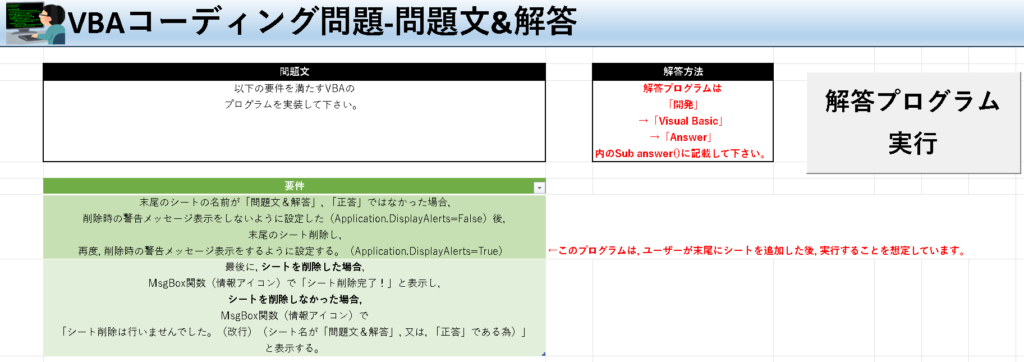

VBA設定
尚, 本ツールには, 「VBA」(Excelのプログラミング言語)が組み込まれている為, 以下のマニュアルに従った設定・エラー時の対処が必要となります。
ダウンロード
ぜひ, 勉強にご活用下さい!(xlsmファイル)👇






















コメント